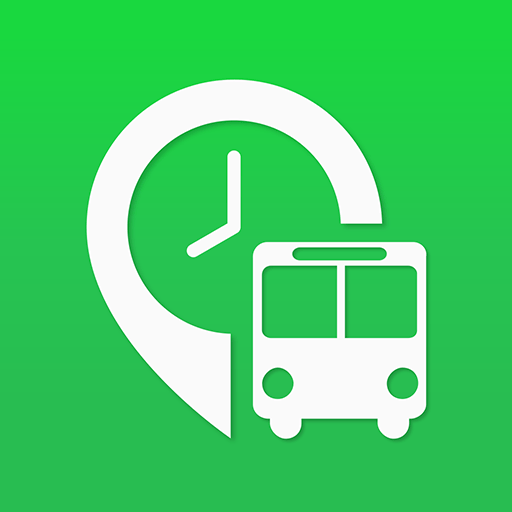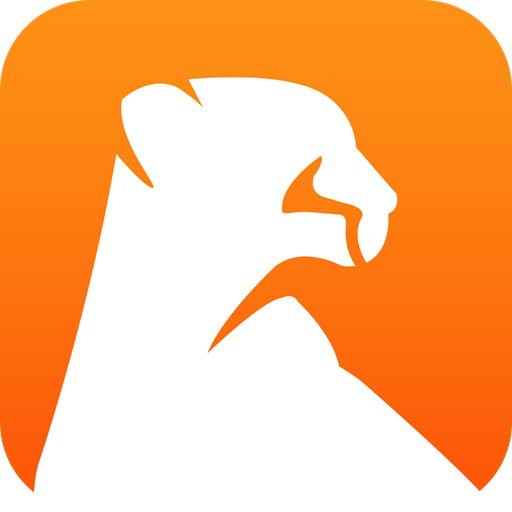在现代计算机中,硬盘是存储数据的重要组件。随着科技的发展,固态硬盘(SSD)因其更快的读取和写入速度逐渐成为电脑用户的首选。但是许多用户在使用电脑时并不清楚自己到底有哪些硬盘,以及其中哪些是固态硬盘。本文将深入探讨如何在Windows系统中查看电脑硬盘的类型,帮助用户辨识自己的固态硬盘。

首先打开“此电脑”或“我的电脑”。你可以通过快捷键“Windows + E”快速打开文件资源管理器。在文件资源管理器左侧的菜单中,找到并点击“此电脑”。在这里你会看到所有连接的硬盘盘符,如C盘、D盘等。
不过仅仅通过“此电脑”我们无法直接判断出哪个是固态硬盘,所以需要进一步操作。接下来我们可以利用Windows自带的“磁盘管理”工具来查看硬盘信息。
使用磁盘管理查看硬盘类型
右键点击“开始”按钮(或者按下“Windows + X”组合键),选择“磁盘管理”。在打开的磁盘管理窗口中,你可以看到系统所有的硬盘分区和类型信息。
在磁盘管理界面中,通常会显示出每一块硬盘的容量、已使用空间、剩余空间以及分区格式(如NTFS、FAT32等)。但是磁盘管理的界面并不直接告诉你哪些是固态硬盘。
对于Windows 10和Windows 11用户,可以快速通过查看硬盘的“类型”来识别SSD。右键点击某个磁盘,选择“属性”,然后选择“硬件”标签。在硬件列表中,固态硬盘通常会显示为“SSD”而传统机械硬盘则会显示为“HDD”。
借助第三方软件进行检测
如果以上方法仍然不能满足你的需求,另外一种方式是使用第三方软件,如“CrystalDiskInfo”或“HWMonitor”等。这些软件不仅可以显示硬盘的型号和接口类型,也能具体告诉你硬盘是SSD还是HDD。
以“CrystalDiskInfo”为例,你可以从官网下载并安装这个软件。启动软件后它会自动检测你电脑上的所有硬盘。在软件界面中,找到“健康状态”一栏,固态硬盘会在类型列显示为“Solid State Drive”或缩写为“SSD”。
了解固态硬盘的优势
掌握自己的硬盘类型后,我们可以简单了解固态硬盘的优势,理解为何越来越多的用户选择更换为SSD。固态硬盘的读取和写入速度远远高于传统的机械硬盘,这意味着在加载操作系统、启动应用程序或传输文件时,SSD能够显著缩短时间,提高工作效率。
另外在机械硬盘运行过程中,由于内部有机械转动的部件,产生噪音和故障的可能性更高。而固态硬盘则因没有机械部件,使用寿命更长且更加稳定。对于那些需要频繁移动数据的用户,SSD显然是更好的选择。
通过上述方法,我们可以轻松识别出自己电脑中的固态硬盘。如果你还在使用传统机械硬盘,不妨考虑升级到SSD,以提升系统的总体性能和反应速度。无论是在游戏、工作还是日常使用方面,固态硬盘都能带来更好的体验。
了解自己的硬盘状况,不仅可以帮助我们在必要时做出更好的硬件选择,还能从根本上提升我们的使用体验。希望以上的方法能为你在硬盘管理上提供帮助,让你轻松辨识你的固态硬盘。